Conexão com o Oracle Cloud Infrastructure
As etapas a seguir supõem que você esteja se conectando a uma instância do banco de dados autônomo que foi criado. Para obter mais informações sobre como criar uma instância do banco de dados autônomo, consulte Conceitos Básicos e Provisionamento do Autonomous Transaction Processing
Para se conectar a um Oracle Autonomous Database:
-
Entre em https://cloud.oracle.com.
-
Em Nome da Conta do Cloud, informe o nome da sua conta do Cloud e clique em Próximo.
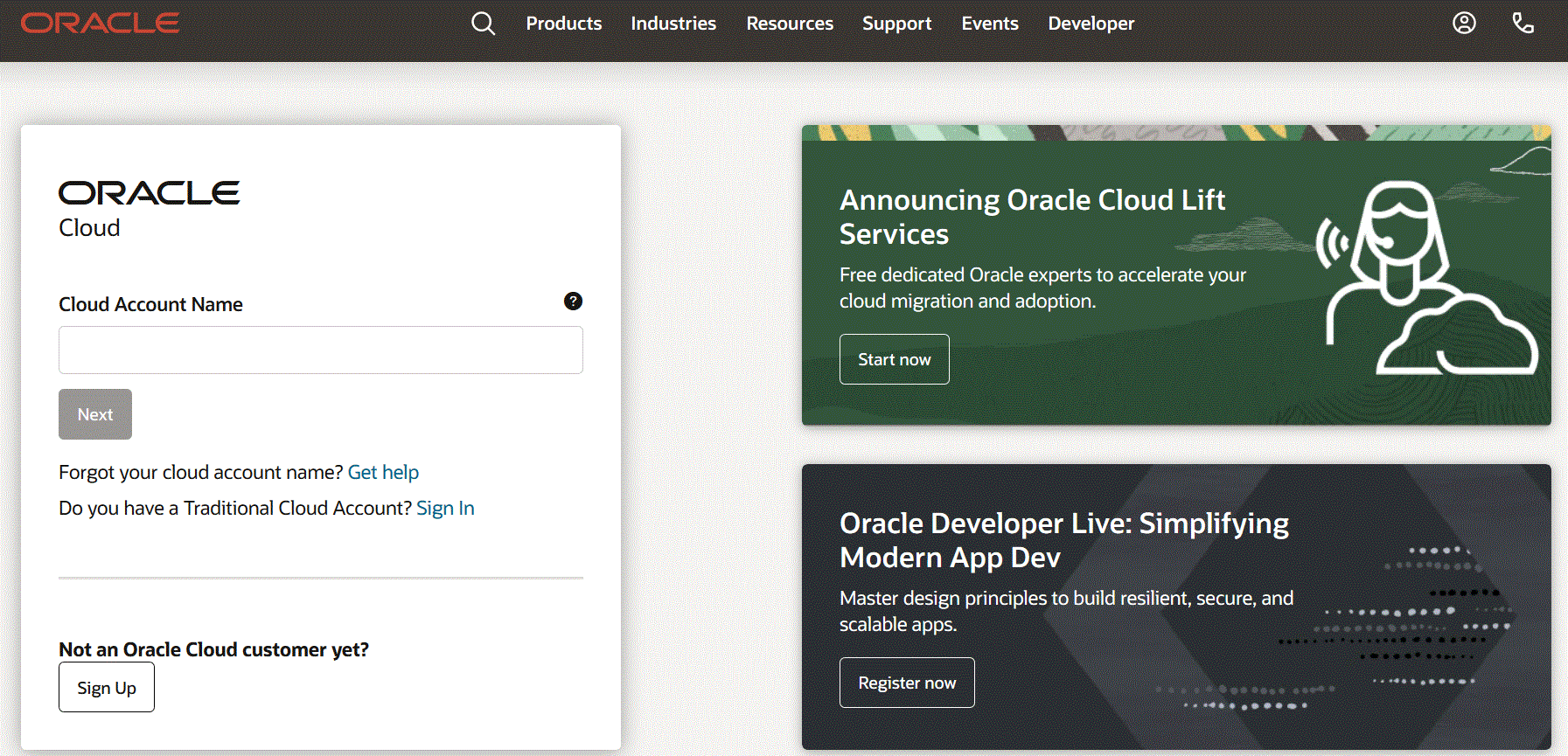
-
Na página Acesso à Conta do Oracle Cloud, digite seu nome de usuário em Nome de Usuário e senha em Senha e clique em Entrar.
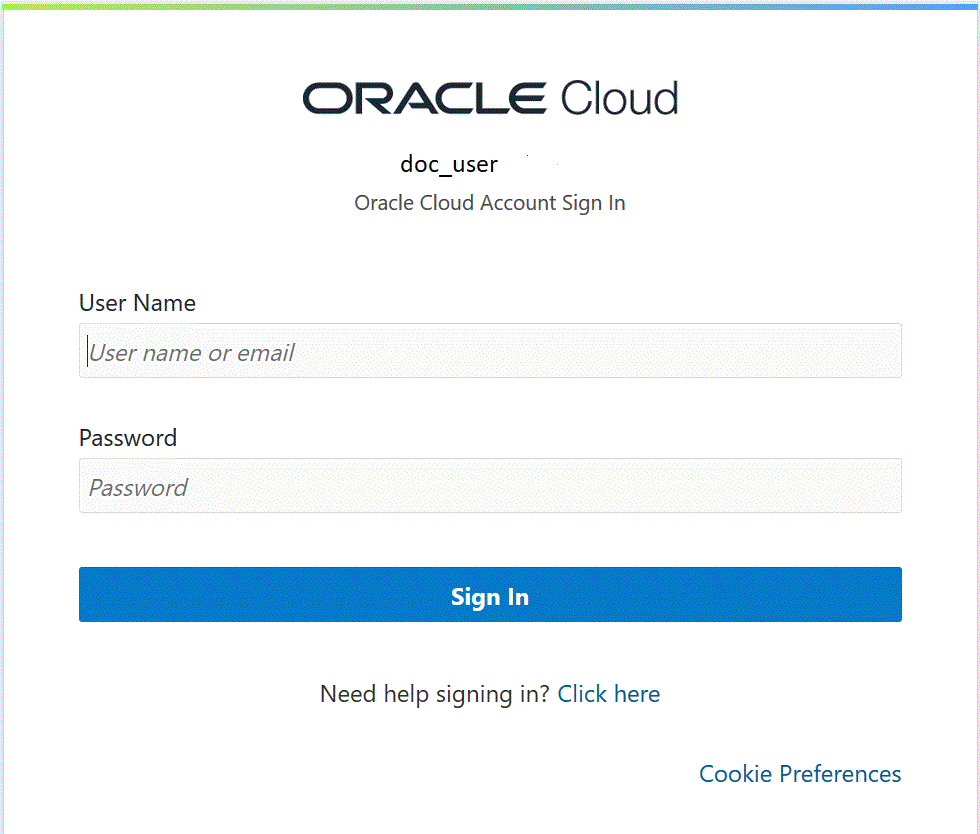
-
Na página Conceitos Básicos, clique em Navegador (
 ) no canto superior esquerdo para mostrar as opções de navegação de nível superior.
) no canto superior esquerdo para mostrar as opções de navegação de nível superior.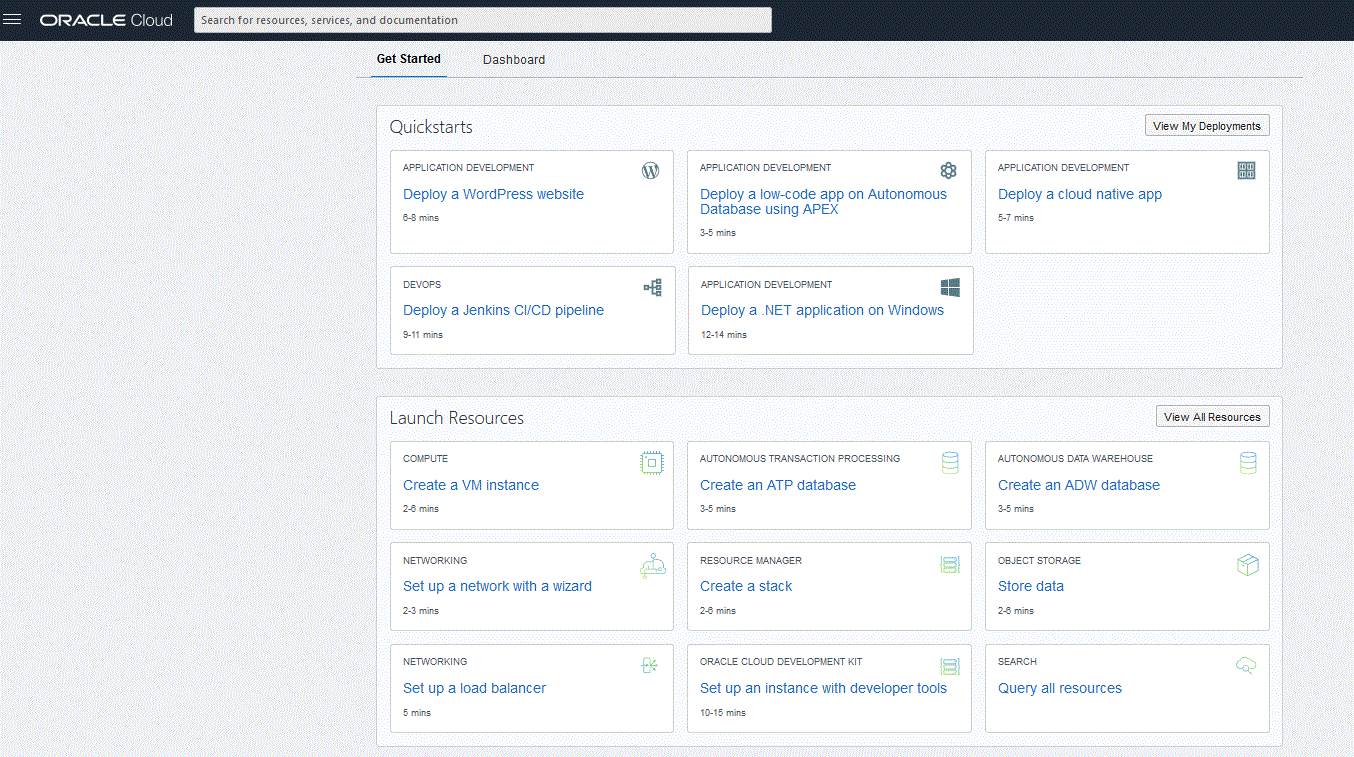
-
Clique na página Início e, em Em destaque, clique em Banco de Dados Autônomo.
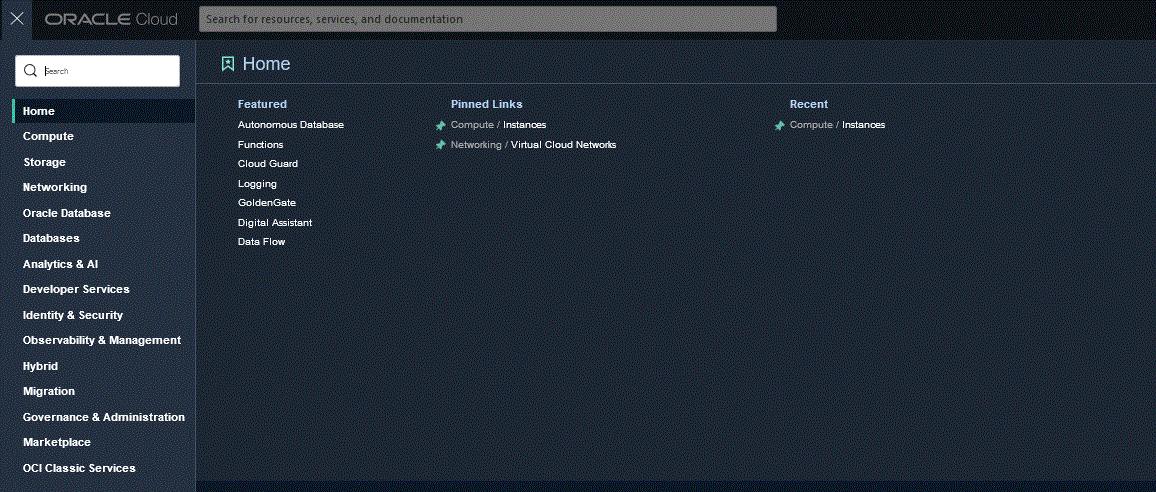
A página Banco de Dados Autônomo é aberta mostrando a lista de bancos de dados em sua região e compartimento atuais.
-
Na página Banco de Dados Autônomo, em Nome de Exibição, selecione o banco de dados autônomo ao qual se conectar.
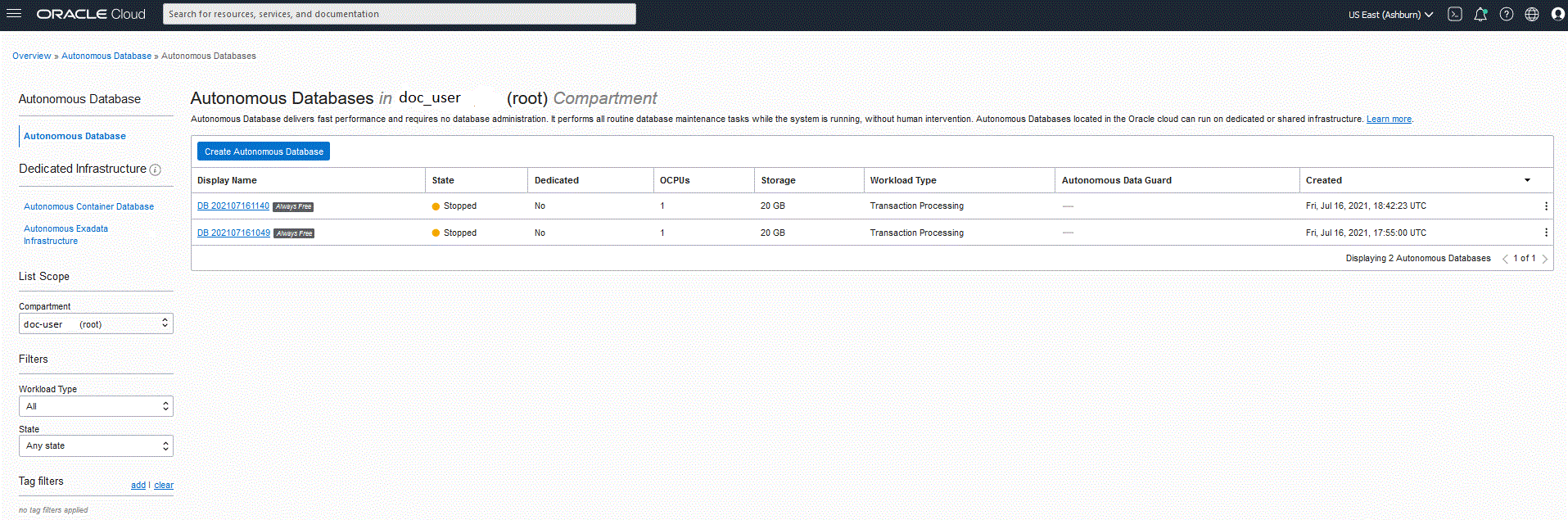
-
Clique em Conexão do BD.
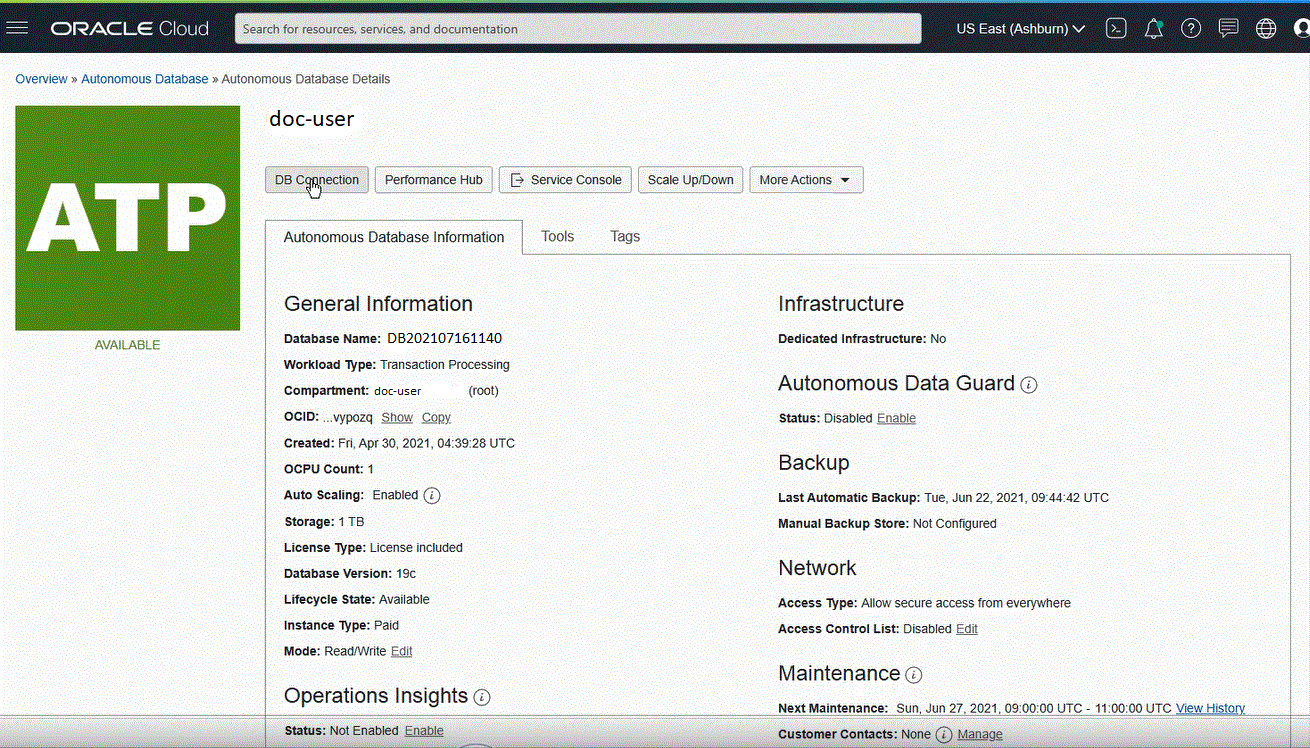
-
Na página Conexões de Dados, especifique as credenciais de cliente e as informações de conexão para se conectar ao banco de dados selecionando o tipo de wallet.
Um wallet é um contêiner protegido por senha que armazena credenciais de autenticação e assinatura, incluindo chaves privadas, certificados e certificados confiáveis, todos eles usados pelo SSL para autenticação reforçada.
Tipos de wallet disponíveis:
-
Wallet de Instância: Wallet apenas para um único banco de dados; isso fornece um wallet específico de banco de dados.
-
Wallet Regional: Wallet para todos os Bancos de Dados Autônomos de um determinado locatário e região (isso inclui todas as instâncias de serviço q eu uma conta de nuvem possui).
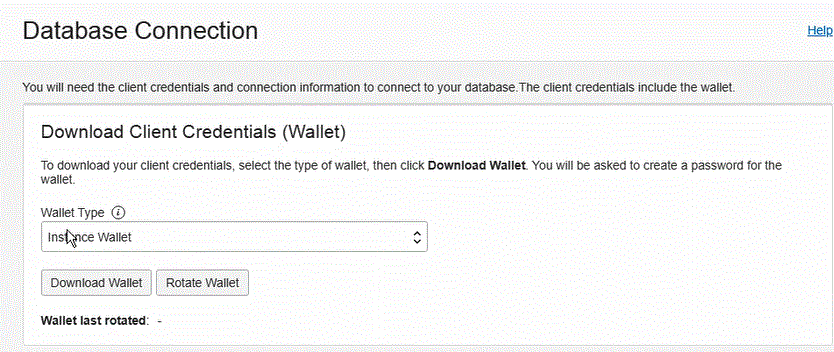
Note:
A Oracle recomenda fornecer um wallet específico de banco de dados usando Wallet de Instância, para usuários finais e uso de aplicativo sempre que possível. Os wallets regionais devem ser usados somente para fins administrativos que exigem acesso potencial a todos os Bancos de Dados Autônomos em uma região. -
-
Clique em Download do Wallet.
-
Na caixa de diálogo Download do Wallet, informe uma senha de wallet no campo Senha e confirme a senha no campo Confirmar Senha.
Você é solicitado a fornecer uma senha para criptografar as chaves dentro do wallet. A senha deve ter pelo menos 8 caracteres e deve incluir pelo menos 1 letra e, ou 1 caractere numérico, ou 1 caractere especial. Essa senha protege o wallet Credenciais do Cliente transferido por download.
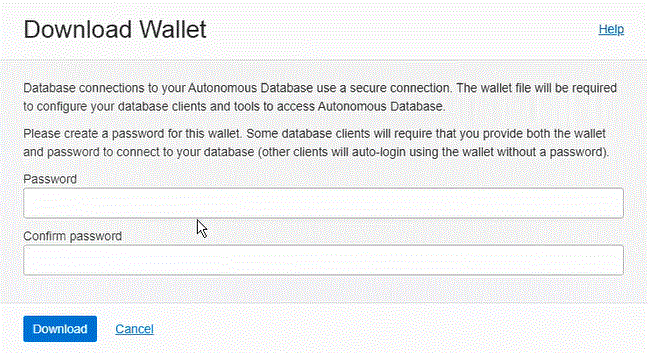
-
Clique em Download para salvar o arquivo zip de credenciais de segurança do cliente.
Por padrão, o nome do arquivo é:
Wallet_databasename.zip. É possível salvar esse arquivo com qualquer nome de arquivo e em qualquer pasta local. -
Clique em Fechar.
Note:
Para conectar o Oracle Autonomous Database usando o SQL Developer, consulte Conectar SQL Developer ao Autonomous Transaction Processing.